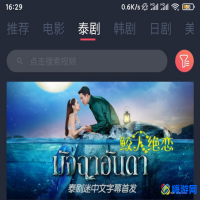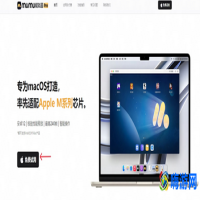前段时间,装机之家晓龙为大家分享了安装原版 Windows10 详细教程,采用了传统式的 Legacy+mbr 安装方式,通常绝大数的用户都是采用这种方法来安装 Win10系统,不过有粉丝表示想要 UEFI+GPT 方式安装 Win10 系统的教程,安排!下面装机之家晓龙手把手教你 UEFI+GPT 方式安装 Win10 系统,来学习一下吧。

手把手教你 UEFI+GPT 方式安装 Win10 系统教程
我们先让大家初步了解一下 UEFI+GPT 方式安装系统的优势以及 Legacy+mbr 和 UEFI+GPT 的区别。
LEGACY 启动电脑过程:
电脑开机–》BIOS 初始化–》BIOS 自检–》引导操作系统–》进入系统;
UEFI 启动电脑过程:
电脑开机–》UEFI 初始化–》引导操作系统–》进入系统;
通过 UEFI 和 LEGACY 启动方式,我们能够看出,UEFI 启动少了两个步骤,跳过了 BIOS 初始化和 BIOS 自检,所以系统启动速度相比传统式 LEGACY 快了不少,也就是提升了开机速度!这也是不少用户想要使用 UEFI 启动的原因!
GPT 分区模式使用 GUID 分区表,是源自 EFI 标准的一种较新的磁盘分区表结构的标准,硬盘采用 GPT 分区表的好处就是支持大于 2.2T 的硬盘,而 MBR 分区表是做不到的,支持最大卷为 18 EB(1EB=1048576TB),并且能够支持无限个分区,目前微软限定是 128 个,除了 Windows 系统,Linux、ubuntu、macos 都可以支持 GPT 分区,而 MBR 最多只能 4 个主分区,如果超过 4 个主分区之后,只能通过逻辑分区了。此外,GPT 分区磁盘有备份分区表来提高分区数据结构的完整性。
微 PE 装 Win10 详细教程
所需工具:
1、U 盘一个(建议 8G 或者以上)
2、微PE工具箱(微信关注“装机之家科技”公众号,回复“微 PE 工具箱”,获取下载链接)
3、官方 MSDN 原版系统镜像(Win10)(不建议 GHOST 系统{.GHO 文件},捆绑软件太多、强制修改主页、预留后门等缺点,微信关注“装机之家科技”公众号,回复“win10原版镜像下载”,获取下载链接,4G 以上内存建议 64 位版本。镜像完整,安装过程可选专业版、家庭版、教育版等)
一、使用微 PE 工具箱将 U 盘制作 PE 启动工具
1、首先我们将 U 盘插到电脑上,如果 U 盘有重要资料一定要备份!将下载好的微 PE 工具箱软件打开,鼠标点击 U 盘的图标,如下图所示。
2、安装方法就选择方案一,能够同时 UEFI/Legacy 方式启动,格式就选择 exFAT 和 USB-HDD,点击“立即安装进 U 盘”按钮,如下图所示。
3、点击开始制作。
4、等待片刻。
5、点击完成安装,这时 PE 已经写入 U 盘中啦!
二、将官方 MSDN 原版系统镜像拷入 U 盘
1、将下载好的 Win10 原版系统镜像(.ISO 文件)拖到 U 盘中,如下图所示。
2、确保系统镜像文件已经拷入完毕,到此,一个 U 盘系统工具已经制作完毕了。
三、uefi+gpt 安装 win10 如何设置 BIOS?
1、将电脑开机,开机的一瞬间(通常会显示主板 LOGO 画面),反复按下键盘上“DEL 键”或者“Delete 键”,即可进入主板 BIOS 界面,由于不同品牌主板或者不同 BIOS 版本存在 BIOS 界面差异化,这里我们以华硕的 BIOS 界面为例,设置方法大同小异。我们在这个界面按“F7 键”进入 BIOS 高级模式。
2、切换到 Boot 选项卡中,找到 CSM 兼容模块,选择关闭(Disabled),因为此选项设置是为 Legacy 模式下工作的设备。举个例子,很多独立显卡都没有 GOP BIOS 支持,故而无法在 UEFI 模式下正常工作,因此必须开启 CSM 才可以。(老主板需要开启 AHCI,需要主板支持 UEFI!)
3、设置为“UEFI Only”,意思就是仅适用 UEFI 模式。
4、点击 OK,保存设置。
四、安装 Win10 系统教程篇
1、由于每台电脑的快捷启动选项,有所不同,请参考一下以下的电脑快捷启动大全。
2、首先我们将制作系统启动工具的 U 盘,插到需要重装系统的电脑 USB 接口上,以华硕主板为例,启动快捷键为“F8”,我们将电脑主机开机的一瞬间(通常会显示主板 LOGO 画面),反复按下“F8”键,就会进入启动设备列表中,选择你的 U 盘名称,需要选择 UEFI 开头,切记,如下图所示。
3、选择之后,我们选择第一个“UEFI Windows PE X64”,如下图所示。
4、进入到 PE 系统之后,我们点击桌面上的“分区工具 diskgenius”,首先我们在左侧栏选中硬盘,如下图所示。
5、点击分区工具最上方的“硬盘”选项卡,弹出菜单之后点击“转换分区表类型为 GUID 格式”,如下图所示。
6、直接选择“确定”,如下图所示。
7、点击保存设置按钮,如下图所示。
8、点击“是”。
9、点击快速分区按钮,如下图所示。
10、经过刚刚的“转换分区表类型为 GUID 格式”设置之后,现在分区的分区表类型已经是 GPT 格式了。我们设置想要分区的数目,例如我想要分两个区,点击自定选择 2 个分区,系统 C 盘分了 80G,剩下空间留给了 D 盘。默认勾选“创建新 ESP 分区”以及“创建 MSR 分区”。对于固态硬盘,最好要 4K 对齐分区,选择 4096 扇区吧,最后点击确定,关闭 diskgenius 分区工具。
11、我们再打开桌面上的“此电脑”,双击打开“微 PE 工具箱”U 盘中,如下图所示。
12、在 Windows10 原版镜像文件上鼠标右键点击弹出菜单之后再点击“装载”,如下图所示。
13、再点击“setup.exe”程序,如下图所示。
14、这时会进入到 Windows 安装程序的界面中,我们直接“下一步”,如下图所示。
15、点击“现在安装”按钮,如下图所示。
16、提示激活 Windows,我们稍候在系统中再激活,先点击“我没有产品密钥”,如下图所示。
17、选择想要的版本,一般都会选择“Windows10 专业版”,点击“下一步”按钮,如下图所示。
18、勾选“我接受许可条款”,点击“下一步”,如下图所示。
19、点击“自定义:仅安装 Windows(高级)”,如下图所示。
20、点击选择之前分好的系统分区(80G),再点击“下一步”按钮,如下图所示。
21、提示正在安装 Windows,等待完成。
22、设置区域,选择“中国”,如下图所示。
23、提示“是否想要添加第二种键盘布局?”,直接跳过吧。
24、选择“针对组织进行设置”,点击“下一步按钮”,如下图所示。
25、点击“改为域加入”按钮,如下图所示。
26、账户名自定义,例如“装机之家”,点击“下一步”按钮,如下图所示。
27、请输入想要设置的电脑开机密码,如果不设置密码,直接点击“下一步”,如下图所示。
28、点击“是”,如下图所示。
29、点击“接受”,如下图所示。
30、为你的设置选择隐私设置,点击“接受”,如下图所示。
31、等待几分钟。
32、进入桌面,系统安装完毕,不过我们现在在桌面上没有“此电脑”,我们需要设置出来,鼠标右键点击桌面空白处,选择“个性化”,如下图所示。
33、点击左侧栏中的“主题”,再到右侧栏中下拉滚动条找到“桌面图标设置”,如下图所示。
34、我们勾选“计算机”、“回收站”、“控制面板”等需要显示在桌面的图标,并且点击“确定”按钮。
35、系统安装已经完毕!
36、系统是安装好了,但是硬件驱动也需要安装的,我们在设备管理器中,可以发现,有很多感叹号的设备,说明有驱动没有安装,还有显示适配器(显卡)没有芯片型号,只显示“Microsoft 基本显示适配器”,说明显卡驱动没有安装,接下来就是安装硬件驱动。
37、我们可以在网上下载“驱动人生”或者“驱动精灵”软件,并安装在电脑上,举个例子,如下图就是驱动人生软件,我们点击“驱动管理”,点击“立即扫描”,如下图所示。
38、已经提示了很多驱动没有问题,需要我们处理,我们点击“一键修复”,如下图所示。
39、这时驱动人生会帮你安装好对应的硬件驱动,重启电脑,大功告成!如下图所示。
以上就是装机之家分享的手把手教你 UEFI+GPT 方式安装 Win10 系统教程,借助了微 PE 工具箱安装了 MSDN 原版系统,教程十分详细,我们只需要一步一步跟着操作,就连小白也可以自行安装 Windows10 操作系统,希望本文能够帮助到大家。
Windows 尚未激活怎么办?Win7、Win10 系统永久激活方法
如何重新安装 windows10 系统?微软官方 U 盘制作工具重装系统教程
本文地址:网络百科频道 https://www.eeeoo.cn/wangluo/1072153.html,嗨游网一个专业手游免费下载攻略知识分享平台,本站部分内容来自网络分享,不对内容负责,如有涉及到您的权益,请联系我们删除,谢谢!



 相关阅读
相关阅读